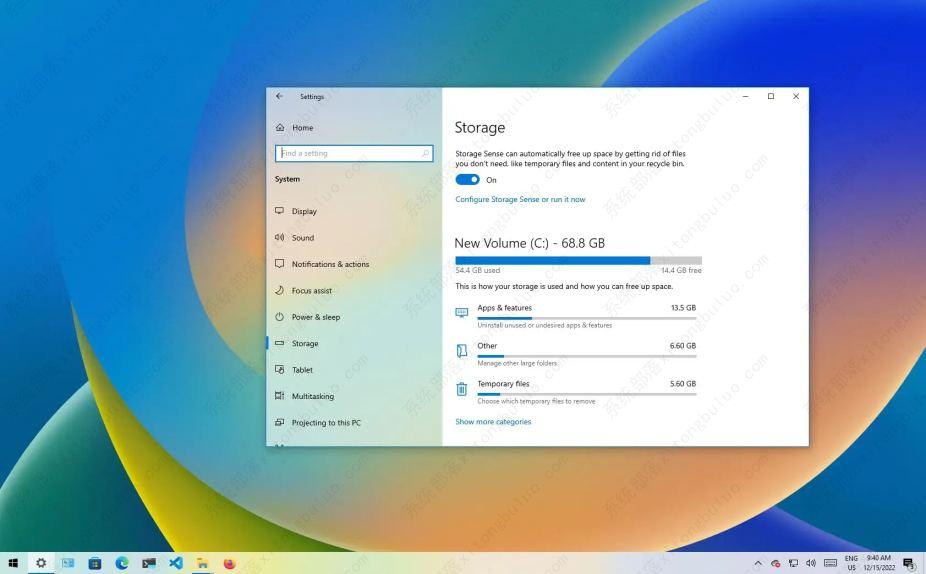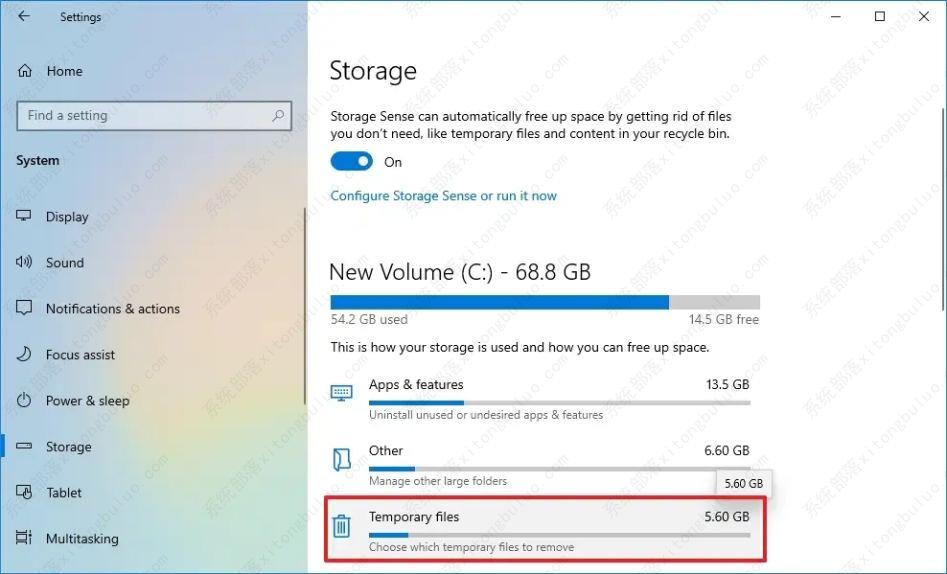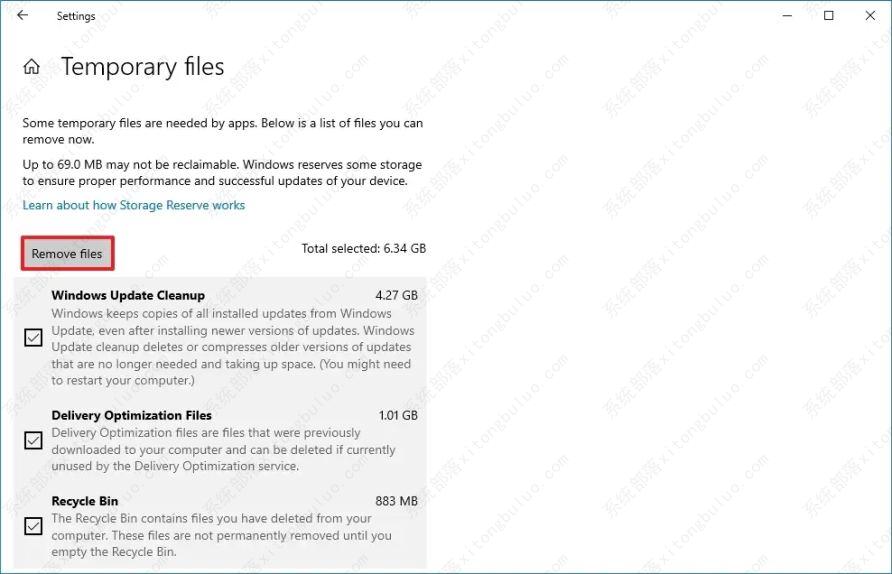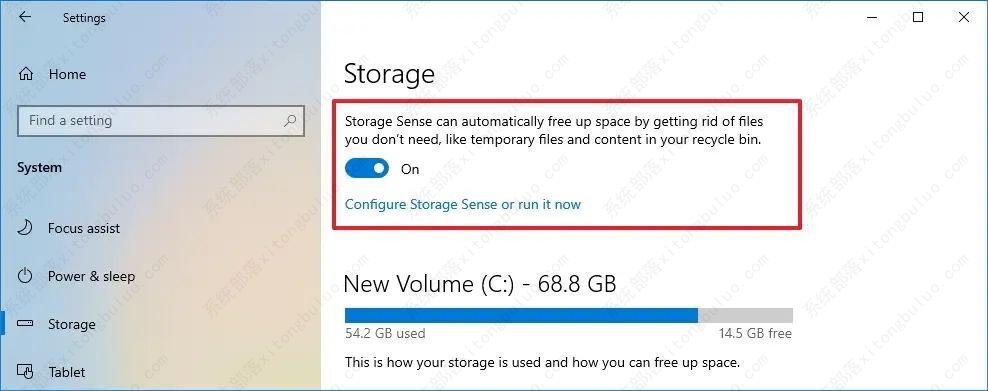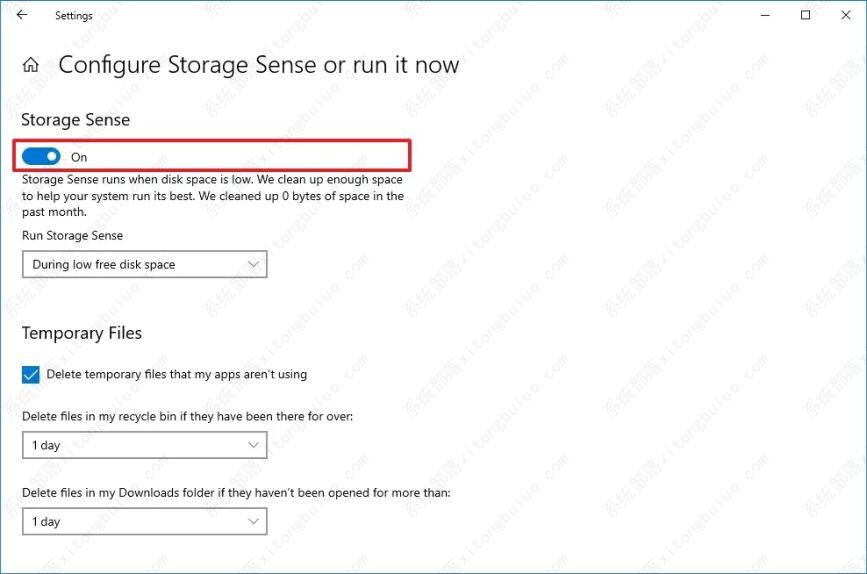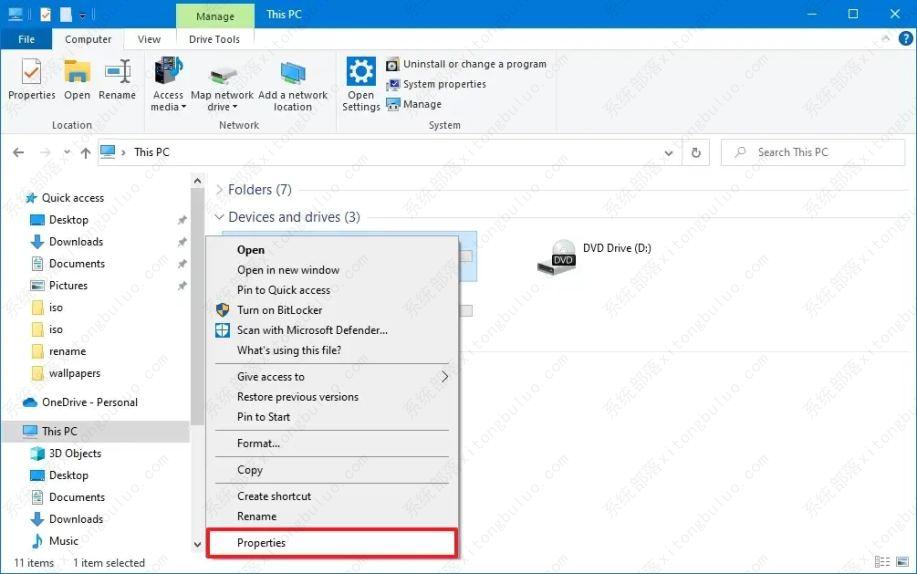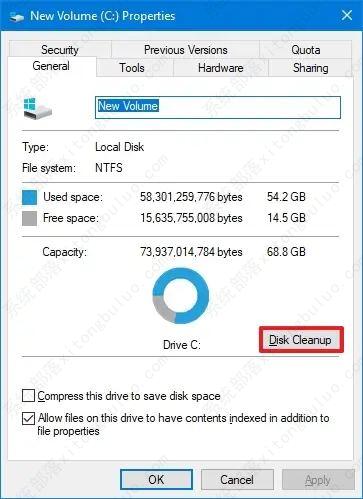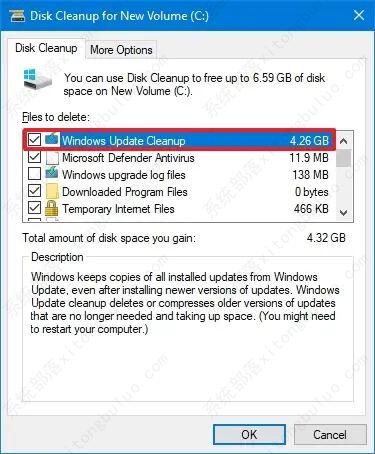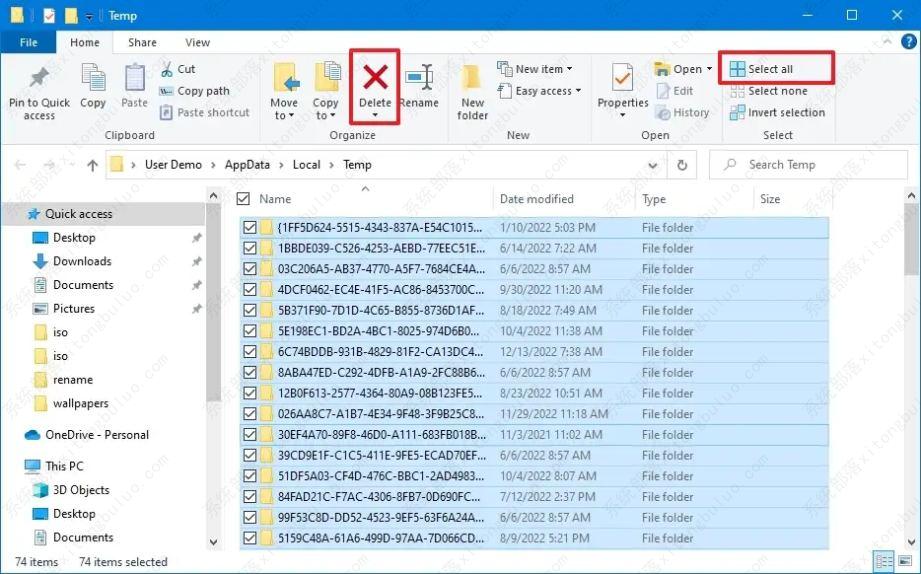如何删除Windows 10上的临时文件?三种方法看了你就明白了!
在Windows 10上,临时文件是那些存储在您计算机上的应用程序文件,用于短期保存信息。此外,系统还有许多不同的临时文件类型,包括安装新版本后留下的那些文件、升级日志、错误报告、Windows 安装临时文件等等。通常,这些文件不会导致任何问题。但是,它们会快速增长,占用硬盘驱动器上的宝贵空间,这可能是阻止您安装新版本操作系统的原因,或者它们可能是您计算机空间不足的原因。如果您使用的是 Windows 10,您可以通过多种方式使用“设置”应用程序和“磁盘清理”工具安全地删除临时文件。这里小编教你如何在安装功能更新后快速删除 Windows 10 上的临时文件以释放空间或回收存储空间。
方法一 ::从“设置”中删除 Windows 10 上的临时文件
要删除 Windows 10 上的临时文件,请使用以下步骤:
1、打开Windows 10 上的设置。
2、单击系统。
3、单击存储。
4、在“本地磁盘”部分下,单击临时文件选项。
5、选择要删除的临时文件。
6、单击删除文件按钮。
完成这些步骤后,垃圾文件将从您的计算机中删除,从而为更重要的文件腾出空间。
自动删除临时文件
或者,您可以使用“存储感知”通过从回收站中删除这些临时文件和内容来自动释放空间。
要使用 Windows 10 上的存储感知自动删除浪费空间的文件,请使用以下步骤:
1、打开设置。
2、单击系统。
3、单击存储。
4、在“存储”部分下,打开切换开关。
5、(可选)单击“配置存储感知或立即运行”选项以调整清理设置或按需运行存储感知。
完成这些步骤后,Storage sense 将删除大部分临时文件和在回收站中超过 30 天的文件。
方法二:从磁盘清理中删除 Windows 10 上的临时文件
如果您收到有关设备空间不足的消息,您还可以使用磁盘清理工具删除临时文件以释放设备空间。
要从磁盘清理中删除 Windows 10 临时文件,请使用以下步骤:
1、打开文件资源管理器。
2、单击左侧导航窗格中的这台电脑。
3、右键单击安装了 Windows 10 的驱动器,然后选择“属性”选项。
4、单击磁盘清理按钮。
5、单击“清理系统文件”按钮。
6、检查要删除的项目。例如,Windows 临时安装文件、Windows 升级日志文件、回收站、临时文件和系统创建的 Windows 错误报告。
7、单击确定按钮。
8、单击删除文件按钮。
完成这些步骤后,临时文件将从您的计算机中永久删除,为新文件腾出空间。
方法三:从 Temp 文件夹中删除 Windows 10 上的临时文件
要从 Temp 文件夹中清除临时文件以释放空间,请使用以下步骤:
1、打开文件资源管理器。
2、在地址栏中键入以下路径,然后按Enter 键:
%temp%
3、单击主页选项卡中的全选按钮。
4、单击“主页”选项卡中的“删除”按钮。
5、单击是按钮进行确认。
完成这些步骤后,Windows 10 将从 Temp 文件夹中删除文件,释放计算机上的存储空间。
相关文章
- 新电脑是Win11怎么重装Win10?新电脑重装为Win10系统教程
- 安装Win10系统失败怎么办?Win10安装失败的解决方法
- Win10开始图标不见了怎么办?Windows开始图标不见了的解决方法
- 惠普星BookPro16怎么重装系统?惠普星BookPro16重装系统Win10步骤
- Win10没有推送Win11怎么更新?Win10没有推送Win11更新方法
- Win10没有声音显示未安装音频设备怎么办?
- 打印机如何取消打印任务?Win10打印机取消打印任务的方法
- Win10应用商店在哪打开?Win10应用商店打开方法
- Win10应用商店下载不了软件怎么办?Win10应用商店下载不了软件解决方法
- Win10鼠标右键新建没有记事本怎么办?右键没有新建记事本的解决方法
- Win10 22H2版本更新不成功怎么办?Win10 22H2版本更新不成功解决方法
- 笔记本Win10如何更改账户密码?笔记本Win10更改账户密码方法
- 笔记本Win10如何获取管理员权限?笔记本Win10获取管理员权限方法
- 惠普笔记本Win10备份系统怎么操作?惠普笔记本Win10备份系统操作方法
- Win10网络适配器是空的怎么办?Win10网络适配器是空的解决方法
- Win10重装完系统后打不开软件怎么办?重装完系统后无法使用软件的解决方法
热门教程
win11关闭windows defender安全中心的四种方法
2Win11如何关闭Defender?Windows11彻底关闭Defender的3种方法
3win10不显示视频缩略图的两种解决方法
4win10关闭许可证即将过期窗口的方法
5win11怎么切换桌面?win11切换桌面的四种方法
6win11任务栏怎么显示网速?win11任务栏显示实时网速的方法
7win11忘记pin无法开机的三种最简单办法
8安装NET3.5提示0x800f0950失败解决方法
9Win11移动热点不能用怎么办?移动热点不工作怎么办?
10Win11如何打开预览窗格?Win11显示预览窗格的方法
装机必备 更多+
重装教程
大家都在看